今天給大家帶來win7係統安裝新蘿卜家園的方法。win7係統怎麼安裝新蘿卜家園?,讓您輕鬆解決問題。
相對於硬盤安裝蘿卜家園win7係統,使用U盤可以更好的解決因為黑屏或藍屏導致的係統無法進入進行導致不能進行係統重裝的問題,U盤裝係統可以隨時隨地地進行安裝win7係統 。在這裏win7之家 小編帶來U盤安裝新蘿卜家園win7係統教程。
一、U盤安裝新蘿卜家園win7係統前期準備:
1、準備一個8G或以上的空U盤。
2、下載需要安裝的新蘿卜家園ghost係統。這裏小編使用的是64位新蘿卜家園win7係統。大家也可以在windows7之家下載64位新蘿卜家園win7係統:http://m.windows7en.com/luobowin7/
3、下載U盤啟動盤製作工具:口袋U盤專業版
二、U盤啟動盤製作過程如下:
1、首先下載並安裝好口袋U盤專業版 ,然後將U盤插入到電腦上。打開應用程序。
2、U盤插入跟程序打開後,是會自動識別到U盤,選擇好你的U盤後,然後點擊“一鍵製作”就可以了。

3、點擊一鍵製作後會彈出一個提示界麵,選擇“確定”就進入啟動U盤製作過程了。在製作啟動U盤的時候會格式化U盤,所以如果您的U盤中有重要資料的話請實現備份。
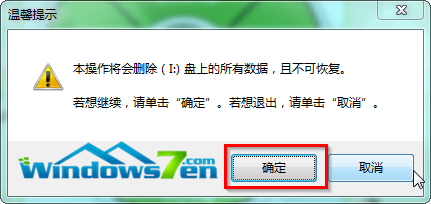
4、點擊確定之後將會自動開始製作U盤啟動盤過程,在口袋PE的界麵中我們可以看到製作的進度。

5、當啟動U盤製作完成後屏幕會彈出如下圖所示界麵,點擊是進行測試即可。
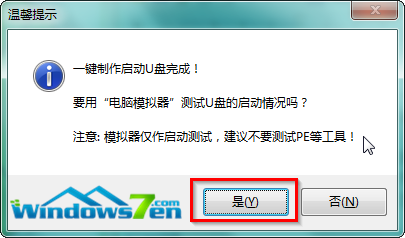
6、最後還要做的是把之前下載好的蘿卜家園win7係統解壓後得到WIN7.GHO文件,並將其拷貝到U盤啟動盤的GHO文件夾下。
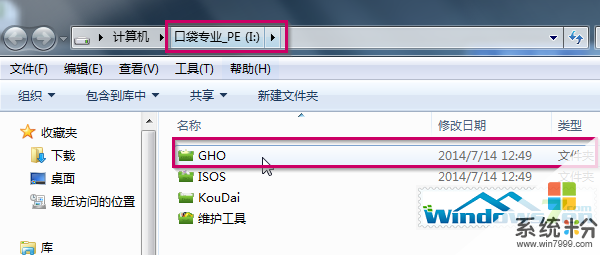
三、新蘿卜家園win7 64位係統安裝步驟:
1、當把U盤啟動盤製作好後,重新啟動就可以安裝新蘿卜家園win7係統了。
2、安裝前要將U盤設置為第一啟動項,相關教程可看此:BIOS設置u盤作為第一啟動項 。
3、設置完成後,電腦在此重新啟動,這時大家會看到口袋PE U盤裝係統工具啟動界麵。這裏選擇“啟動口袋u盤WIN2003PE維護係統”,然後按鍵盤上的“ENTER”鍵進入。
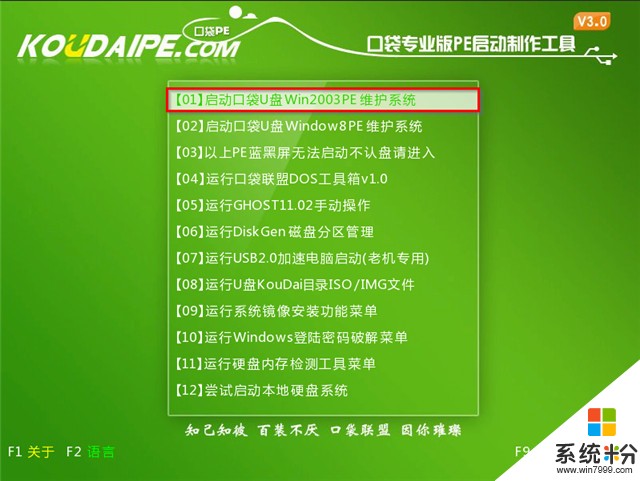
4、在電腦進入win2003PE界麵後,找到“口袋PEGhost”,將其打開。

5、這時雙擊“口袋PEGhost”,彈出 “GHOST安裝器”界麵中,依次選擇還原分區,選擇您下載好的蘿卜家園win7係統GHO鏡像,在選中C盤點擊確定進入下一步即可。
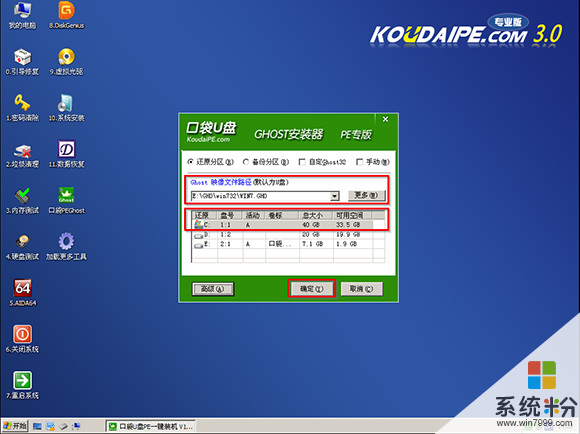
6、接著在彈出的“口袋U盤PE Ghost”界麵裏麵,選擇“是”按鈕,電腦就進入新蘿卜家園win7係統還原過程了。
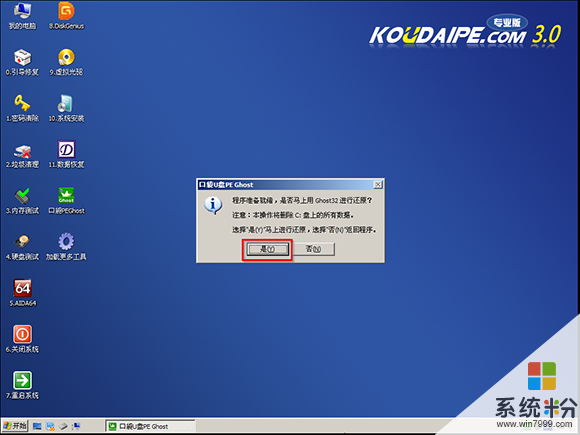
7、點是之後彈出的是一個係統還原界麵,這時大家可以清楚地看到新蘿卜家園win7係統還原進度。
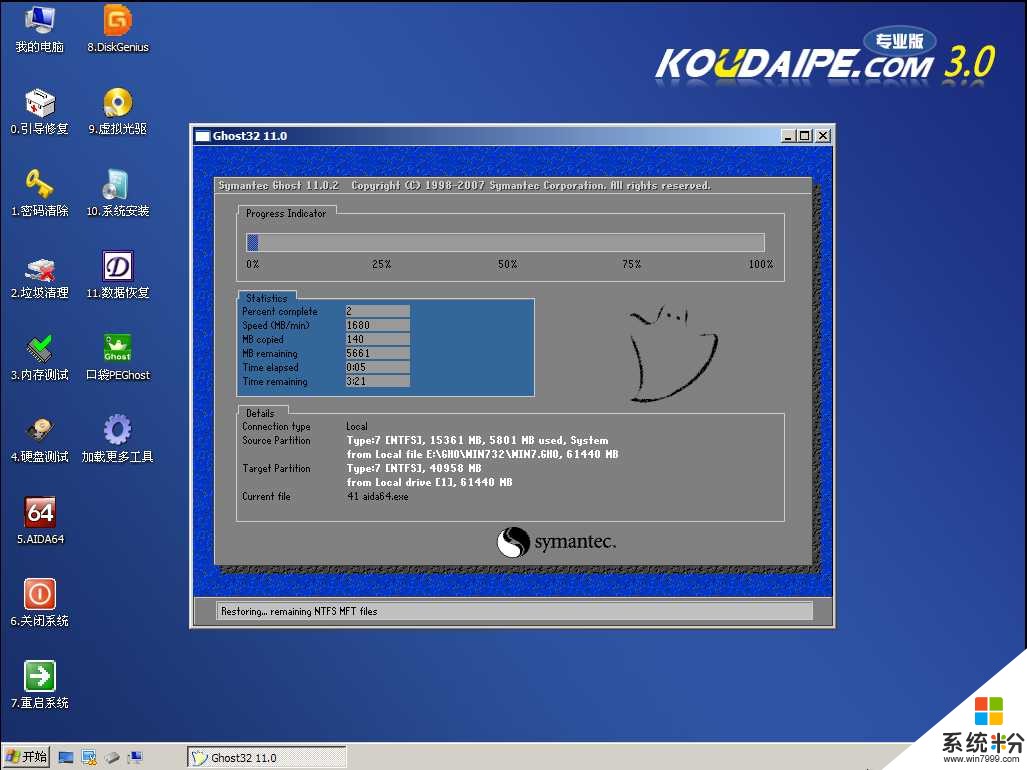
8、當這個自動還原到100%操作結束後,那麼就會出現信息提示還原已經完成,說大家選擇“是”按鈕重啟。

9、最後進入的是新蘿卜家園ghost係統自動安裝程序。安裝過程程序會自動識別驅動和自動激活新蘿卜家園win7係統。
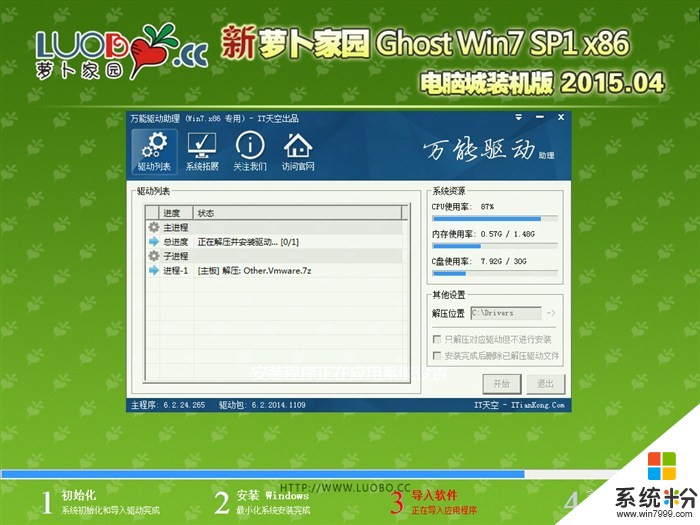
10、稍微等待下新蘿卜家園64位win7係統就裝好了,相應的安裝好畫麵如下:

以上就是win7係統安裝新蘿卜家園的方法。win7係統怎麼安裝新蘿卜家園?教程,希望本文中能幫您解決問題。
Win7相關教程